Co powinienem zrobić, jeśli przycisk zasilania mojego iPhone’a utknął?
Zaobserwowano, że po długim używaniu iPhone’a przycisk zasilania iPhone’a zaciął się lub wydaje się działać nieprawidłowo. Jest to częsty problem, z którym boryka się wielu użytkowników. W takim przypadku możesz spróbować naprawić zablokowany przycisk zasilania iPhone’a 6. Dodatkowo istnieje kilka alternatyw, które możesz wypróbować zamiast używać przycisku zasilania. W tym poście nauczymy Cię, co zrobić, gdy przycisk zasilania iPhone’a 4 utknie. Te rozwiązania mają również zastosowanie w innych generacjach iPhone’a.
Część 1: Użyj AssistiveTouch jako alternatywy dla przycisku zasilania
Jeśli nie chcesz powodować żadnych uszkodzeń przycisku zasilania lub przycisku Home na swoim urządzeniu, włącz funkcję Assistive Touch i użyj jej zamiast tego. Dodatkowo, jeśli przycisk zasilania iPhone’a utknął, możesz po prostu użyć opcji Assistive Touch jako alternatywy. Służy do szybkiego wykonywania wielu zadań bez naciskania różnych przycisków. Aby naprawić zablokowany przycisk zasilania iPhone’a 6, musisz włączyć opcję AssistiveTouch, a następnie użyć jej do wyłączenia urządzenia.
1. Najpierw odblokuj urządzenie i przejdź do jego Ustawienia> Ogólne> Dostępność.
2. Teraz wejdź do menu „Wspomagający dotyk” i włącz jego opcję.
3. Następnie na ekranie widać ściemniający się okrąg (w kwadracie). Możesz po prostu dotknąć go, aby uzyskać menu Assistive Touch.
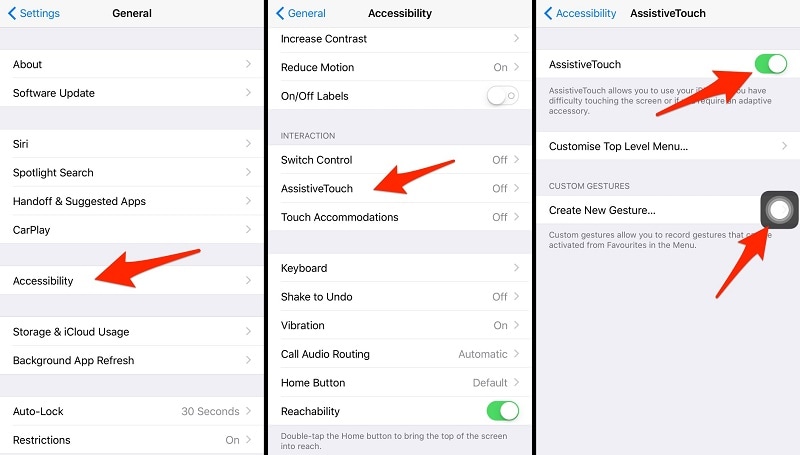
4. Aby wyłączyć urządzenie, po prostu stuknij ikonę Assistive Touch.
5. Zapewni to różne opcje dla domu, Siri itp. Wystarczy dotknąć opcji „Urządzenie”.
6. W tej kategorii możesz ponownie wyświetlić różne opcje, takie jak zwiększanie, zmniejszanie głośności itp. Stuknij i przytrzymaj ikonę „Ekran blokady” przez kilka sekund.

7. Po przytrzymaniu ikony „Blokada ekranu”, na ekranie pojawi się suwak zasilania. Po prostu przesuń go, aby wyłączyć urządzenie.
Jeśli przycisk zasilania iPhone’a 4 się zaciął, możesz użyć funkcji Assistive Touch, aby wyłączyć urządzenie. Należy jednak mieć pewność, że przycisk zacznie ponownie działać, ponieważ funkcja Assistive Touch działa tylko wtedy, gdy telefon jest włączony, a wyświetlacz działa. Nie tylko przycisk zasilania, może być również używany jako zamiennik przycisku Home, zwiększania głośności i zmniejszania głośności.
Część 2: Jak włączyć iPhone’a bez przycisku zasilania?
Teraz, gdy wiesz, jak używać funkcji Assistive Touch do wyłączania urządzenia, nauczmy się, jak włączyć je ponownie. Ponieważ przycisk zasilania iPhone’a zablokował się, a funkcja Assistive Touch jest niedostępna, musisz wykonać następujące czynności, aby włączyć iPhone’a bez przycisku zasilania.
1. Na początek podłącz kabel USB lub kabel Lightning do portu ładowania urządzenia. Upewnij się, że port jest czysty i działa.
2. Podłącz drugi koniec kabla do źródła ładowania (gniazdo zasilania, komputer, power bank lub inne źródło zasilania).
3. Poczekaj kilka sekund, ponieważ telefon będzie wystarczająco naładowany. Po naładowaniu otrzymasz następujący ekran.
4. Teraz możesz po prostu przesunąć, aby odblokować urządzenie (lub zweryfikować inną blokadę ekranu).
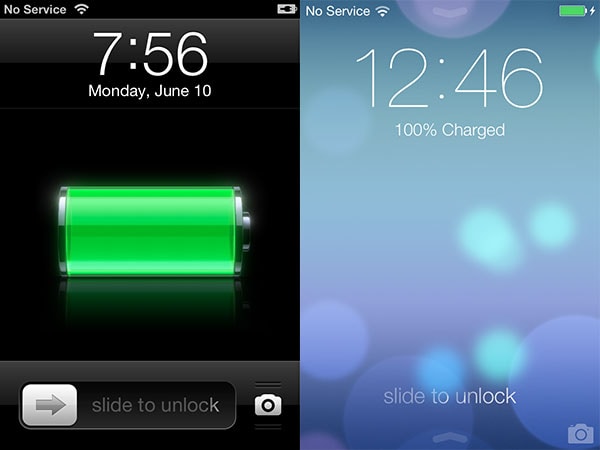
Część 3: Wskazówki dotyczące naprawy przycisku zasilania iPhone’a
Nie trzeba dodawać, że substytuty naprawy zablokowanego przycisku zasilania iPhone’a 4 są dość nużące. Dlatego jeśli przycisk zasilania na twoim urządzeniu nie działa lub się zaciął, musisz go naprawić, aby korzystać z iPhone’a w zwykły sposób. Możesz rozważyć następujące sugestie, aby rozwiązać problem z zablokowanym przyciskiem zasilania iPhone’a 4.
1. Czy używasz etui na iPhone’a?
W większości przypadków przycisk zasilania iPhone’a utknął w obudowie iPhone’a podczas korzystania ze smartfona. Dlatego przed podjęciem jakichkolwiek ekstremalnych kroków upewnij się, że przycisk zasilania nie jest zablokowany. Wystarczy umieścić telefon poza etui i kilka razy nacisnąć przycisk zasilania, aby zadziałał.
2. Wyczyść i przekręć przycisk
Możliwe, że przycisk zasilania iPhone’a 6 utknął, ponieważ ma brud w gnieździe. Po prostu przedmuchaj obszar kilka razy lub lekko odkurz, aby zassać brud. Po odkurzaniu przycisk zasilania może sam się prawidłowo wyrównać. Jeśli tak się nie stanie, musisz go trochę przekręcić, aby upewnić się, że działa prawidłowo.
3. Zdemontuj telefon
Jeśli żadne z powyższych rozwiązań nie działa, musisz zdemontować swoje urządzenie. Użyj śrubokręta i zdejmij ekran. Teraz musisz wyjąć baterię i tablicę logiczną, która znajduje się tuż pod przyciskiem zasilania. Następnie musisz ponownie nacisnąć przycisk zasilania i naprawić tablicę logiczną. Upewnij się, że ponownie przetestowałeś przycisk przed montażem urządzenia.
4. Czy to problem z oprogramowaniem?
Zbyt wiele razy, gdy przycisk zasilania iPhone’a utknął, użytkownicy myślą tylko, że jest to problem związany ze sprzętem. Jeśli przycisk zasilania na urządzeniu nie jest uszkodzony i nadal nie działa, prawdopodobnie występuje problem z oprogramowaniem. W takim przypadku zalecamy użycie DrFoneTool – Naprawa systemu. Jest to doskonałe narzędzie, które bez problemu rozwiąże wszystkie główne problemy związane z urządzeniem z systemem iOS.

DrFoneTool – Naprawa systemu
Napraw błąd systemowy iPhone’a bez utraty danych.
- Napraw system iOS tylko w normalny sposób, bez utraty danych.
- Napraw różne problemy z systemem iOS utknął w trybie odzyskiwania, białe logo Apple, czarny ekran, pętla na początku itp.
- Naprawia inne błędy iPhone’a i błędy iTunes, takie jak Błąd iTunes 4013, błąd 14, Błąd iTunes 27,Błąd iTunes 9 i więcej.
- Działa ze wszystkimi modelami iPhone’a, iPada i iPoda touch.
-
W pełni kompatybilny z najnowszym iOS 13.

5. Odwiedź najbliższe wsparcie Apple
Jeśli nie chcesz ryzykować, po prostu odwiedź pobliskie centrum serwisowe Apple. Jeśli Twój iPhone jest objęty usługą Apple Care, nie będziesz musiał płacić dużej części, aby rozwiązać problem zablokowania przycisku zasilania iPhone’a. Jest to z pewnością najbezpieczniejsza opcja naprawienia zablokowanego przycisku zasilania iPhone’a 6.
Jesteśmy pewni, że po wykonaniu tego przewodnika będziesz w stanie rozwiązać problem z zablokowanym przyciskiem zasilania iPhone’a 6. Śmiało i wypróbuj te proste rozwiązania. Jeśli masz również rozwiązanie dla przycisku zasilania iPhone’a, którego nie omówiliśmy, poinformuj naszych czytelników o tym w komentarzach poniżej.
Ostatnie Artykuły:

